USBoot是很早之前我们常用的一款U盘启动盘制作工具,虽然现在很少用它来制作U盘启动盘了,不过usboot的功能远远不止这些,很多用户经常使用它当U盘修复工具,比如U盘修复,内存卡的修复等,它利用低级格式化来修复比如写保护,U盘容量不对等。

usboot自带了两个启动必备的文件件IO.SYS和 COMMAND.COM,我们可以把U盘制作成DOS U盘启动盘,有些时候还是有用处的。
USBOOT使用技巧:
一、使用usboot对U盘去除写保护方法:
1、先打开usboot软件,然后选择你插入的U盘,如下图

2、在usboot中点击“点击此处选择工作模式”,然后再点击用0重置参数】,如下图
3、然后选择【用0清除U盘关键数据】

4、再点击一下右上角的红色开始按钮;

4、建议把重要的资料备份到别的地方,再点击确定;
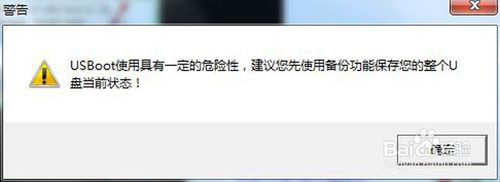
点是开始;
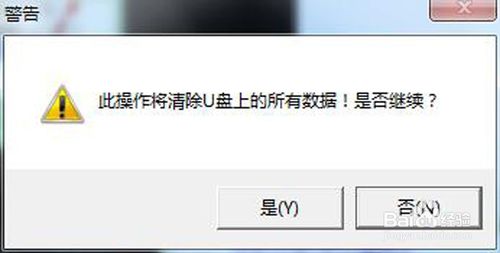
5、USBoot开始清除保护程序,等其清除完毕即可。

注意:写保护只针对U盘,如果是系统本身的限制,那么这个操作不会有效。
二、U盘无法格式化修复
1、打开USBoot工具,选择不能格式化的U盘。点击选择工作模式,选择用0重置参数。
2、选择完毕后,再点右上角的开始,就可以修复U盘不能格式化的问题了。
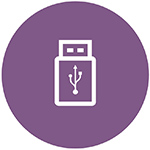

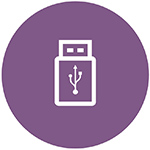 usboot v1.70简体中文版 绿色版300KB
usboot v1.70简体中文版 绿色版300KB USBoot 中文绿色版352KB
USBoot 中文绿色版352KB